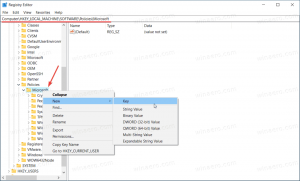विंडोज 11 बिल्ड 25136 में टैब के साथ नया फाइल एक्सप्लोरर कैसे इनेबल करें?
माइक्रोसॉफ्ट ने आज आधिकारिक तौर पर घोषणा की कि वे विंडोज 11 बिल्ड 25136 के साथ देव चैनल में अंदरूनी सूत्रों के लिए फाइल एक्सप्लोरर टैब लाते हैं। लेकिन वे धीरे-धीरे फीचर रोल-आउट का उपयोग कर रहे हैं, इसलिए हर कोई उस बिल्ड में अपग्रेड करने के बाद इसे नहीं देखता है। यदि आपके पास अभी तक नया फ़ाइल एक्सप्लोरर नहीं है, तो उन्हें सक्षम करने के लिए इस बिल्ड में दिए गए निर्देशों का पालन करें।
विज्ञापन
इसलिए, फाइल एक्सप्लोरर में टैब में शुरू होने वाले 25136 को डिफ़ॉल्ट रूप से सक्षम किया जाना चाहिए। इस परिवर्तन के लिए धन्यवाद, आप एक एक्सप्लोरर विंडो में कई फ़ोल्डर खोल सकते हैं और एक क्लिक के साथ उनके बीच स्विच कर सकते हैं। टैब वेब ब्राउज़र के समान विंडो टाइटलबार में दिखाई देते हैं।
इसमें तीन खंडों के साथ एक पुन: कार्य किया गया बायां क्षेत्र (नेविगेशन फलक) भी है। शीर्ष वाला होम और वनड्राइव को होस्ट करता है, बीच वाला पिन किए गए और लगातार फ़ोल्डरों को सूचीबद्ध करता है, और सबसे नीचे इस पीसी, नेटवर्क आदि जैसे क्लासिक आइकन के लिए है।

यहां बताया गया है कि विंडोज 11 बिल्ड 25136 में फाइल एक्सप्लोरर में टैब कैसे सक्षम करें यदि आपके पास नहीं है।
विंडोज 11 बिल्ड 25136. में फाइल एक्सप्लोरर में टैब सक्षम करें
- का नवीनतम संस्करण डाउनलोड करें विवेटूल गिटहब से।
- डाउनलोड किए गए ज़िप संग्रह को किसी सुविधाजनक स्थान पर निकालें, जैसे c:\ViveTool.
- अब, राइट-क्लिक करें शुरू बटन और चुनें दौड़ना (या दबाएं जीत + आर) खोलने के लिए दौड़ना खिड़की।
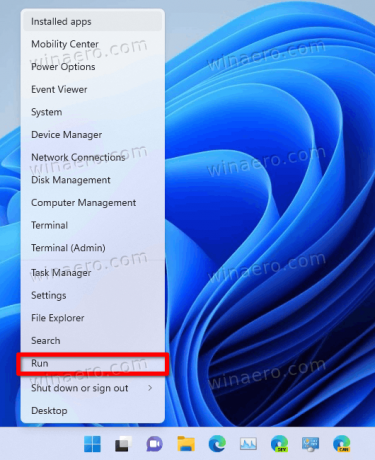
- टाइप
cmd.exeऔर दबाएं Ctrl + बदलाव + प्रवेश करना खोलने के लिए प्रशासक के रूप में कमांड प्रॉम्प्ट. - कमांड प्रॉम्प्ट में, टाइप करें
c:\vivetool\vivetool.exe addconfig 37634385 2और हिट प्रवेश करना.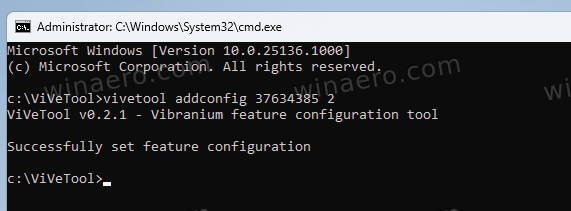
- आदेश के सफल निष्पादन के बारे में संदेश देखने के बाद, कंप्यूटर को पुनरारंभ करें।
अब आपके पास अद्यतन नेविगेशन फलक के साथ फ़ाइल एक्सप्लोरर में टैब हैं।
यदि आप परिवर्तन से खुश नहीं हैं, उदा. आपको एक्सप्लोरर ऐप का लुक पसंद नहीं है, या यह आपको कुछ समस्याएं देता है, इसे पूर्ववत करना आसान है।
फिर से, कमांड प्रॉम्प्ट को व्यवस्थापक के रूप में चलाएँ, और निम्न कमांड टाइप करें:
c:\vivetool\vivetool.exe delconfig 37634385
एक बार जब आप विंडोज 11 को पुनरारंभ करते हैं, तो फाइल एक्सप्लोरर टैब फिर से छिपे हो जाएंगे।
यही बात है।
अगर आपको यह लेख पसंद आया है, तो कृपया नीचे दिए गए बटनों का उपयोग करके इसे साझा करें। यह आपसे बहुत कुछ नहीं लेगा, लेकिन यह हमें बढ़ने में मदद करेगा। आपके समर्थन के लिए धन्यवाद!